Guide d’utilisation de l’Apple TV
- Bienvenue
- Nouveautés de tvOS 18
-
-
- Diffuser du contenu audio et vidéo sur l’Apple TV
- Utiliser des haut-parleurs compatibles AirPlay avec l’Apple TV
- Utiliser des AirPods ou des écouteurs Beats avec l’Apple TV
- Connecter des appareils Bluetooth
- Utiliser son iPhone, iPad ou Apple Watch en tant que télécommande
- Utiliser son iPhone ou iPad en tant que clavier
- Utiliser son iPhone ou iPad en tant que caméra web
- Utiliser Siri sur d’autres appareils pour contrôler l’Apple TV
-
-
- App TV en un coup d’œil
- Parcourir le contenu de l’app Apple TV
- S’abonner à Apple TV+, au MLS Season Pass ou à une chaîne
- Commencer à regarder du contenu sur l’écran Accueil
- Contrôler la lecture d’une vidéo
- Rechercher dans l’app Apple TV
- Regarder des créations Apple TV+ Originals
- Regarder MLS
- Regarder des sports
- Acheter ou louer des films et des séries TV
- Afficher les films et séries TV de la bibliothèque
- Gérer les recommandations
- Ajuster les réglages de l’app TV
-
- L’app Musique en un coup d’œil
- S’abonner à Apple Music
- Commencer à écouter du contenu sur l’écran Accueil
- Contrôler la lecture musicale
- Rechercher des morceaux, des artistes et des albums
- Découvrir de la nouvelle musique
- Utiliser Apple Music Sing
- Écouter de la musique à plusieurs avec SharePlay
- Écouter des stations de radio
- Regarder des clips vidéo
- Parcourir la musique dans sa bibliothèque
- Voir ce que des amis écoutent
- Gérer les recommandations
- Ajuster les réglages de l’app Musique
-
- L’app Forme en un coup d’œil
- Connecter l’Apple Watch ou l’iPhone
- S’abonner à Apple Fitness+
- Commencer à faire du sport sur l’écran « Pour vous »
- Afficher les détails des exercices et contrôler leur lecture
- Parcourir ou rechercher des exercices
- Enregistrer des exercices pour plus tard
- Combiner des exercices au sein de files d’attente
- Consulter et gérer un programme personnalisé
- S’entraîner à plusieurs avec SharePlay
- App Store
- Rechercher
-
-
- Ajuster les réglages de la télécommande
- Libérer de l’espace de stockage
- Modifier les réglages du réseau Wi-Fi
- Modifier les réglages d’authentification par signature unique
- Ajuster les réglages d’utilisateurs spécifiques
- Ajuster les réglages d’apps spécifiques
- Ajuster les réglages pour AirPlay et HomeKit
- Ajuster les réglages de Siri
- Modifier les réglages de confidentialité
-
- Informations importantes concernant la sécurité
- Informations importantes concernant la manipulation
- Site d’assistance de l’Apple TV
- Déclaration de conformité de la FCC
- Déclaration de conformité avec la réglementation d’ISDE Canada
- Informations concernant l’élimination et le recyclage
- Apple et l’environnement
- Copyright
Ajuster les réglages de la télécommande sur l’Apple TV
Vous pouvez personnaliser différents aspects de la télécommande fournie avec l’Apple TV, notamment la sensibilité de la surface tactile et la destination du bouton TV ![]() .
.
Accédez à Réglages
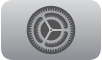 sur l’Apple TV.
sur l’Apple TV.Accédez à « Télécommandes et appareils », puis ajustez un ou plusieurs des réglages listés ci-dessous.
Option
Description
Clickpad (télécommande argent uniquement)
Sélectionnez « Appuyer et toucher » pour autoriser la pression et le défilement de la surface tactile (balayage), ou « Appuyer uniquement » pour désactiver le défilement de la surface tactile.
Vitesse de défilement de la surface tactile
Modifiez la vitesse de défilement de la surface tactile. Vous avez le choix entre Rapide, Moyenne et Lente.
Avec une vitesse de défilement de la surface tactile rapide, les petits balayages du doigt effectuent de longs défilements sur l’écran de l’Apple TV.
Bouton TV
Modifie la fonction du bouton TV
 .
.Sélectionnez App Apple TV si vous souhaitez qu’une pression sur
 ouvre l’app Apple TV. Sélectionnez « Écran d’accueil » si vous souhaitez qu’une pression sur
ouvre l’app Apple TV. Sélectionnez « Écran d’accueil » si vous souhaitez qu’une pression sur  vous renvoie à l’écran d’accueil.
vous renvoie à l’écran d’accueil.Télécommande
Sélectionnez cette option pour afficher des informations sur votre commande, notamment le niveau de la batterie.